
إذا كنت أحد عملاء Apple ، فأنت تعلم أن هذه الشركة تقدم ما يسمى "قفل تفعيل الهويةالذي يحمي معلوماتك في حالة السرقة أو السرقة. ومع ذلك ، في بعض الأحيان يتم تنشيط مثل هذا النظام الأمني ويتساءل الكثير عما إذا كان ذلك ممكنًا. إزالة قفل التنشيط باد? الجواب بسيط جدا وستجده في هذا المقال.
هل من الممكن على iPad إزالة قفل التنشيط؟
يعد iCloud Activation Lock أحد ملفات أنظمة الأمن الأكثر فعالية من شركة Apple التي تحمي المعلومات الشخصية لمستخدميها. ومع ذلك ، يمكن أن يحميك هذا النوع من التأمين من حصول الآخرين على جهاز iPad الخاص بك ، ولكن يمكن أن يمثل مشكلة إذا كان لديك جهاز اشتريته على أنه مستخدم.
هذا لأنه إذا تم تشغيل قفل التنشيط في الجهاز الذي اشتريته ، فلن تتمكن من تجاوزه إلا إذا كان لديك معرف المالك السابق وكلمة المرور. بفضل هذا النوع من الأمان ، انخفضت السرقات ضد مستخدمي Apple حاليًا ، لأن هذا النوع من النظام آمن تمامًا.
بمجرد تنشيط جهاز iPad ، لا يمكن إعادة ضبط المصنع ، ولا يمكن تعطيل Find My iPad أو iPhone ، ويمكن مسح النظام بأكمله عن بُعد مما يجعل الجهاز اللوحي غير قابل للاستخدام. هل من الممكن إزالة قفل التنشيط على iPad من خلال برنامج احترافي وطرق أخرى سنصفها أدناه.
الحل الأول: استخدم معرف iCloud وكلمة المرور
إذا كنت تمتلك جهاز iPad دائمًا ، فمن المهم أن تعرف كلمة مرور حساب iCloud حتى تتمكن من إزالة قفل التنشيط من جهاز iPad الخاص بك.
أول شيء يجب عليك فعله هو إدخال ملف إعدادات > المس الخاص بك الملف الشخصي أو الاسم > مرر إلى أسفل القائمة وانقر على "تسجيل الخروج"> الآن أدخل مفتاح iCloud الخاص بك حتى تتمكن من تأكيد تسجيل الخروج> عند انتهاء العملية ، لن يكون الجهاز مرتبطًا بحساب iCloud وبهذه الطريقة يمكنك استعادته مرة أخرى أو ببساطة ربطه بحساب iCloud آخر.
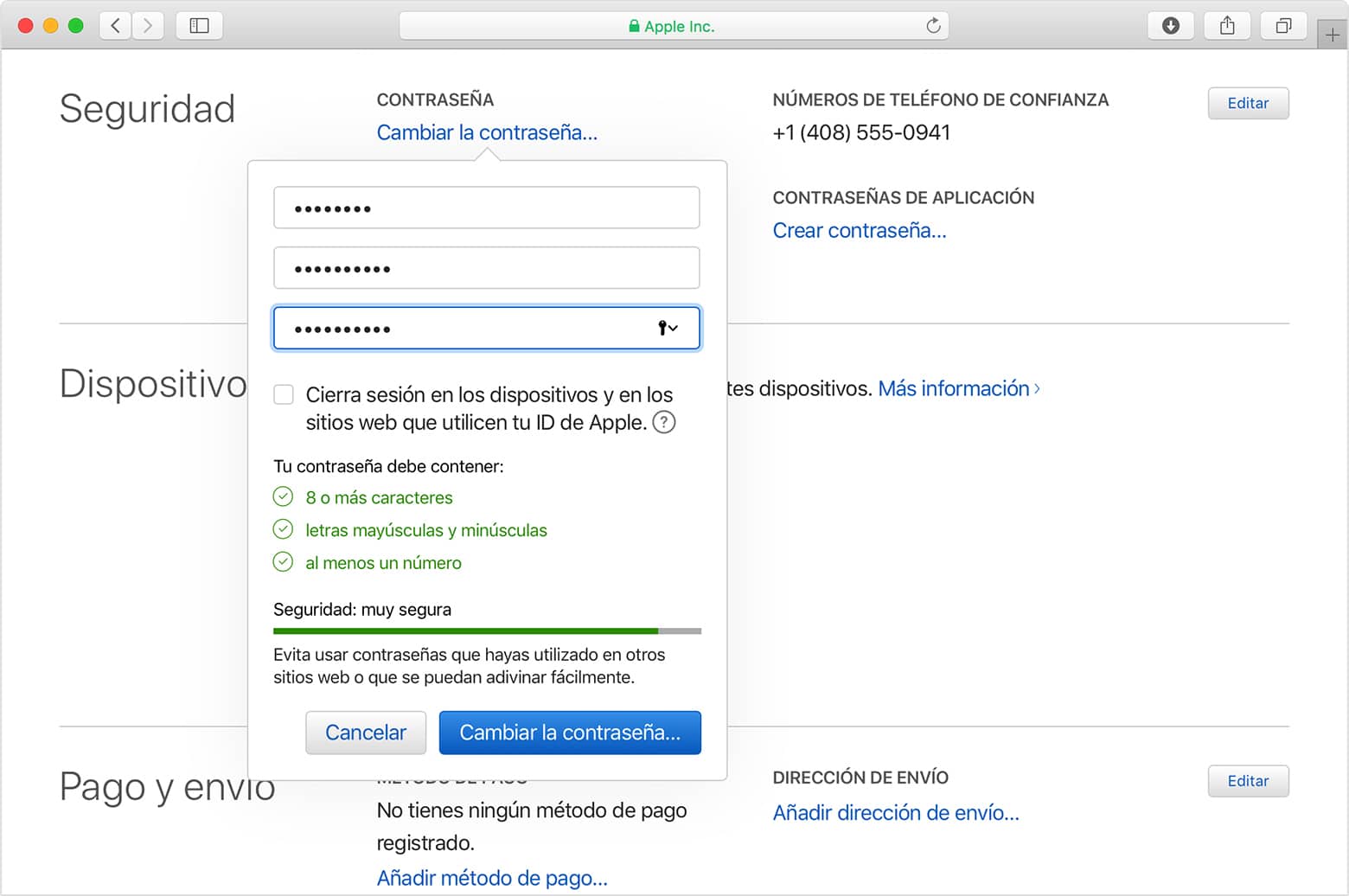
الحل الثاني: استخدم Tenorshare 4MeKey لإزالة قفل التنشيط على iPad
إذا لم يكن لديك مفتاح ومعرف iCloud المرتبط به الجهاز اللوحي ، فيمكنك استخدام برامج الجهات الخارجية التي يمكنك الوثوق بها فقط ، وفي هذه الحالة نقدم Tenorshare 4MeKey ، وعليك فقط القيام بما يلي:
الشروع في قم بتنزيل Tenorshare 4MeKey وتثبيته على جهاز الكمبيوتر الخاص بك> الآن شغلها > انقر فوق بدأ > وتوصيل الجهاز بالكمبيوتر عبر كابل USB> من خلال القيام بذلك ، ستبدأ في كسر حماية جهاز iOS> ثم عليك القيام بذلك تأكيد معلومات iPad:
- نسخة iOS
- رقم IMEI
في وقت لاحق يجب أن تعطي انقر فوق {التالي > بعد بضع دقائق ، سيتم إلغاء تنشيط قفل التنشيط على iPad> كل ما تبقى هو ذلك انتظر التأكيد ولا تفصل جهاز iPad عن الكمبيوتر أبدًا، وإلا يمكنك إتلاف النظام> الآن يمكنك الانتهاء سجّل الدخول إلى متجر Apple إنشاء حساب Apple ID جديد.

طلب كلمة المرور من المستخدم السابق
إذا كنت قد اشتريت جهاز iPad كهدية ، وقمت بشرائه من قريب أو صديق ، فمن المهم أن تتحقق مما إذا كان قفل التنشيط قيد التشغيل ، وإلا ، كما يمكنك أن تقول ، لن يكون من الممكن إلغاء تنشيطه لوحدك بدون كلمة المرور والمستخدم. إذا كنت على اتصال بالمالك السابق ، فأنت على بعد خطوة واحدة من تعطيل نظام أمان iPad. عليك فقط أن تطلب من الشخص القيام بما يلي:
أن انتقل إلى iCloud.com > قم بتسجيل الدخول باستخدام حساب iCloud المرتبط بجهاز iPad الذي بحوزتك> حدد الجهاز الذي يجب أن يكون إزالة من قائمة الأجهزة النشطة في حسابك> انقر فوق إزالة من الحساب الجهاز> اتبع كل من التعليمات التي يقدمها النظام. بمجرد الانتهاء من كل هذا ، يصبح جهاز iPad جاهزًا للربط بحساب معرف جديد.
افتح جهاز iPad باستخدام iPhoneIMEI.net
في حالة عدم وجود مفتاح الوصول إلى حساب معرف Apple الخاص بجهاز iPad وعدم اتصالك بالمالك السابق ، فالشيء الآخر الذي يمكنك فعله هو اللجوء إلى نوع آخر من البرامج وهو iPhoneIMEI.net ، بحيث يمكنك إزالة قفل التنشيط اى باد. النسبة المئوية ل إن نجاح هذه البرامج مرتفع للغاية وما عليك سوى القيام بما يلي:
ادخل الى iPhoneIMEI.net > اضغط على فتح iCloud > الآن حدد ملف الجهاز الذي تريد فتحه في القائمة المنسدلة (في حالتك iPad / iPod / Apple Watch)> الآن يجب عليك أدخل الرقم التسلسلي للجهاز > ثم حدد افتح الآن! أو افتح iCloud > تابع لاتباع كل من التعليمات التي تظهر على الشاشة.
بمجرد الانتهاء من عملية طلب إلغاء القفل ودفع ما هو مطلوب ، سيتعين عليك الانتظار بضعة أيام. مع مرور الوقت ، ستتلقى رسالة بريد إلكتروني حيث سيتم إخطارك بالتدخل الذي تم تنفيذه أو ، في حالة فشل ذلك ، عن المشكلة التي قد تكون موجودة.
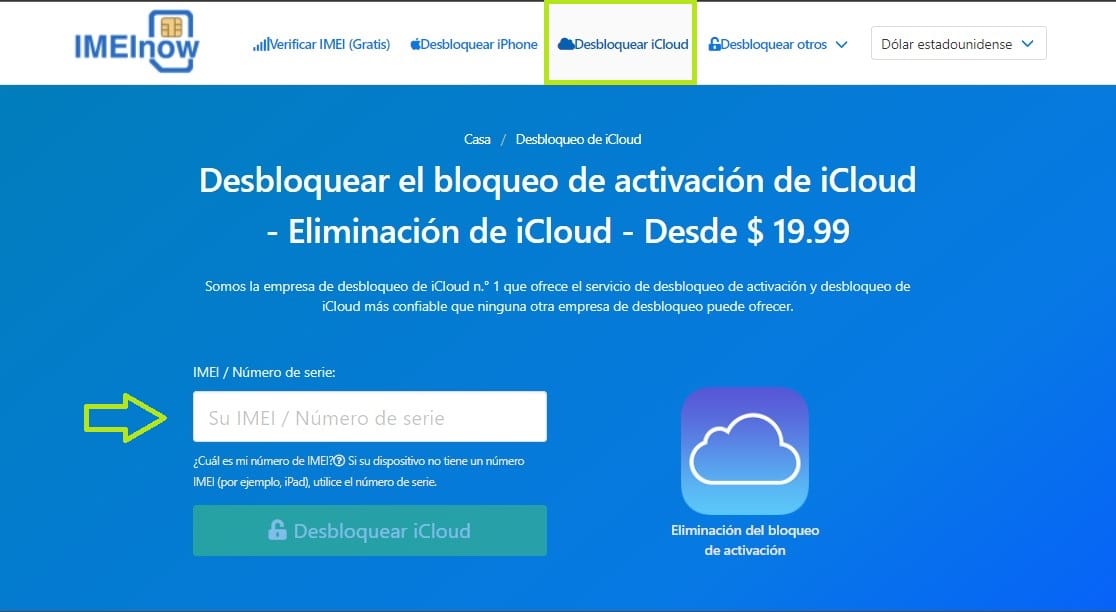
انتقل إلى خدمة Apple لإلغاء تنشيط الحظر
أخيرًا ، إذا لم تساعدك أي من الخطوات السابقة في فتح نظام الأمان لجهاز iPad ، فلا داعي للقلق من أنه لا يزال هناك خيار أخير ، وهو أن تذهب إلى خدمة Apple التقنية. ومع ذلك ، يجب أن تضع في اعتبارك شيئًا ما ، وهو أنه لا يمكنك اختيار هذا الخيار إلا إذا كنت مالك ipad الأصلي وأنت بحوزتك إيصال شراء المعدات التي تثبت ذلك.
ما عليك سوى طلب موعد في متجر Apple أو الاتصال بالخدمة الفنية للشركة من خلال موقع Apple على الويب وسيكون بإمكانهم ، بصفتهم المبدعين والمطورين ، فتح نظام الأمان.